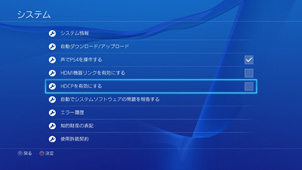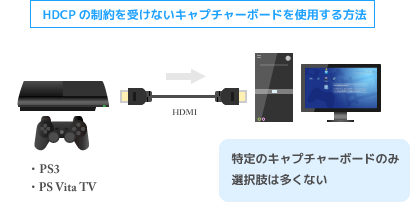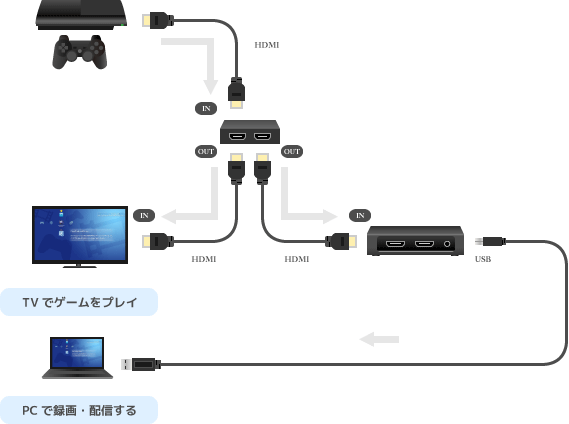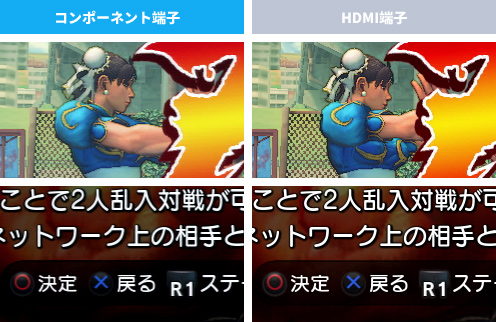トップ >
キャプボカテゴリ概要 >
キャプチャーボードの基礎知識 >
HDCPを知る / 2021年02月04日 (木) 20時38分25秒
PS3をHDMI接続するなら、HDCPについて理解しておこう
- ゲーム機とキャプチャーボードをHDMI接続する場合は、HDCPについて知っておきましょう。
- そうしないと、たとえばPS3とキャプチャーボードをHDMI接続したときに、ゲーム画面をPCに表示できない、録画できないというケースが考えられるからです。HDCPは、映像・音声を不正コピーから守るための著作権保護技術です。
目次
HDCPはデジタルコンテンツを保護するためのコピーガード
- キャプチャーボードを使ってPS3のゲーム画面をPCに映したいという場合、多くの人はPS3とキャプチャーボードをHDMI接続すればよいと考えるでしょう。HDMIは高画質でゲームをプレイできますし、接続も簡単だからです。しかし、だからといって適当にHDMI端子を搭載したキャプチャーボードを購入してはいけません。
- というのも、PS3がHDMI出力する映像にはHDCP信号が含まれている(プロテクトがかかっている)からです。この場合、キャプチャーボード側がHDCPに対応していないと、PS3の映像をPCに映して録画することができません。では、私たちが購入する一般的なHDMIキャプチャーボードがHDCPに対応しているのかというと、答えはノーです。
- PS3だけではなく、PS Vita TVについても同じ問題が起こります。同ゲーム機のHDMI出力にもHDCPが入っているからです。したがって、やはりキャプチャーボードとHDMI接続したところで、映像をPCで表示・録画することはできません。
▲画面の上へ
HDCPとゲーム機
- ゲーム機ごとにHDCPについての対応が異なっています。ゲーム機側の仕様として覚えておきましょう。繰り返しますが、注意が必要なのはPS3とPS Vita TVの2機種です。
|
HDCPの有無 |
説明 |
| PS5 |
なし |
PS4側の設定でHDCPをOFFにできる |
| PS4 |
なし |
PS4側の設定でHDCPをOFFにできる |
| PS3 |
あり |
HDCPに注意(HDMI接続時) |
| Switch |
なし |
|
| Wii U |
なし |
|
| Xbox One |
なし |
|
| Xbox 360 |
なし |
|
| PS Vita TV |
あり |
HDCPに注意 |
| iOSデバイス |
あり |
ただし、ゲームについては表示・録画可能な場合が多い |
| レトロフリーク |
なし |
|
| ミニSFC |
なし |
|
| ミニFC |
なし |
|
PS3、PS Vita TV
- PS3、およびPS Vita TVのHDMI出力にはHDCPが入っています。HDMI出力された映像・音声はHDCPによって保護されているため、対処法を考えておかなくてはいけません。
PS5、PS4
- PS5、およびPS4は、本体側で設定変更することによってHDCPを無効にできます。この設定は最初に行っておきましょう。
- 設定方法は以下のとおりです。
- PS5 : 「設定」→「システム」→「HDMI」→「HDCPを有効にする」のチェックを外す
- PS4 : 「設定」→「システム」→「HDCPを有効にする」のチェックを外す
▲PS4の場合は、ここでHDCPを無効にすればHDCP非対応のキャプチャーボードでも映像を表示・録画できるようになります。
- HDCPを無効にすれば、以下の解説を読む必要はありません。
Switch、Wii U、Xbox One、Xbox 360
- Switch、Wii U、Xbox One、Xbox 360については、対策は不要です。これらのゲーム機の場合、HDMI出力にはHDCPが入っていないからです。したがって、以下の解説を読む必要はありません。
iOSデバイス
- iPhoneなどのiOSデバイスについては少し特殊です。HDMI出力にHDCPがかかっているのですが、キャプチャーボードによってはゲーム画面を映したり録画することができます。主要なキャプチャーボードは、たいていiOSデバイスに対応しているので心配いりません。

対応製品については、
キャプチャーボードを使ってiPhoneの画面をPCに映す方法を参照
▲画面の上へ
4つの対処法
- HDMI端子を搭載した一般的なキャプチャーボードは、HDCPに対応していません。HDMIキャプチャーボードを販売するメーカーの商品ページに「著作権保護された映像は録画できません」などと書かれてあるのは、当該キャプチャーボードがHDCPに対応していないことを意味しています。
- では、どのようにすればHDCPを回避できるのでしょうか。3種類の方法が考えられます。どの方法も一長一短であるため、メリット・デメリットを考慮したうえで判断しましょう。
▲画面の上へ
対処法1-HDCPの制約がない特定のキャプチャーボードを使用する-
- HDCPによる制約を受けないキャプチャーボードを使う方法です。たとえば下表に掲載している製品は、PS3やPS Vita TVをHDMI接続して映像を表示・録画できます。ただし、このような製品は、きわめて限られています。
|
DC-HE1U |
DC-HC4FSPEC |
| 価格 |
  |
  |
| PCとの接続 |
USB 2.0 |
PCI Express x1 |
| HDCPによる制約 |
なし |
なし |
| ビデオ入力端子 |
HDMI端子 |
HDMI端子 |
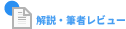 |
こちら |
こちら |
- いずれの製品も購入する予定はないという場合は、対処法2~4のいずれかになります。
▲画面の上へ
対処法2-特定のHDMI分配器を使用する-
- HDMI端子を搭載している、すべてのキャプチャーボードで可能な対処法として、特殊なHDMI分配器(HDMIスプリッタ)を使用する方法があります。注意したいのですが、どのようなHDMI分配器でもよいというわけではありません。下記製品がよく使われています。
HDMI分配器の使い方
- 分配器(スプリッタ)というのは、本来は映像・音声を分配出力するためのものです。しかし、このHDMI分配器が特殊なのは、接続した機器のHDCPを回避できるという点です。つまり、PS3またはPS Vita TVをHDMI分配器に接続することで、HDCPがなかったことになるわけです。
▲ここでは、「
KanaaN HDMIスプリッター 1入力2出力 4k対応 Y-アダプタ 2160p Full UHD/ HD 1.4b 2-fach /
2-port 」(リンク先 : Amazon)を使用しています。
」(リンク先 : Amazon)を使用しています。
- 使い方は簡単です。ゲーム機とキャプチャーボードのあいだに、HDMI分配器を挟みこむかたちで接続しましょう。HDMIケーブルは計2本必要です。
- ゲーム機とHDMI分配器(「IN」)をHDMIケーブルで接続する。
- HDMI分配器(「OUT」)とキャプチャーボード(「IN」)をHDMIケーブルで接続する。
- HDMI分配器のACアダプターをコンセントに接続する。
- 接続方法がよくわからない場合は、当サイトの各キャプチャーボードの記事をご覧ください。キャプチャーボードごとに、HDMI分配器の接続方法を掲載しています。

接続方法については、
各キャプチャーボードの詳しい使い方を参照
分配器のメリットを活かせる
- 分配器であるため、映像・音声をキャプチャーボードのほかTVにも出力できます。HDMIケーブルをもう1本用意して分配器とTVをHDMI接続すれば、キャプチャーボードの遅延がない状態でTVに映ったゲーム画面を見ながらゲームをプレイし、PC側で録画・配信することも可能です。つまり、この分配器を使えばHDCP対策に加えて、同時に遅延対策もできるということです。
▲接続例はこのようになります。少し接続が複雑になりますが、一石二鳥の使い方ができます。
- もちろん、キャプチャーボードの遅延が気にならない場合は、必ずしも分配器とTVは接続しなくてもかまいません。また、キャプチャーボードのパススルー出力機能を使う場合も、やはり分配器とTVは接続しなくてもかまいません。
▲画面の上へ
対処法3-コンポーネント/D端子で接続する-
- HDMI接続するのを諦めてコンポーネント/D端子でPS3を接続する方法です。HDCPは、あくまでもHDMI接続する場合にのみ働くわけですから、コンポーネント/D端子接続すればよいわけです。ただし、PS Vita TVはコンポーネント/D端子で接続できないため、この方法は採用できません。
▲コンポーネント端子/D端子が出力する映像には、HDCPは含まれていません。
確実で安心だが、画質は少し落ちる
- HDCPを回避するうえで、いちばん確実な対処法です。コンポーネント/D端子で接続した場合、画質はHDMI端子で接続した場合よりも少し落ちます。精細感に欠けた映像になりますが、大きな差があるわけではありません。画像を小さくすればするほど、両端子の画質を区別するのは難しくなります。
▲画像はPS3版『スーパーストリートファイターIV アーケードエディション』(カプコン)より
- GC550(無印)やAVT-C875(無印)には、PS3用のコンポーネントケーブルが付属されています。これは、「うちの製品のHDMI端子はHDCPに対応していないので、PS3を接続する場合は付属のコンポーネントケーブルを使用して対処してほしい」というメーカー側の意図です。
▲GC550にはPS3用のコンポーネントケーブルが付属されています。PS3用にケーブルを購入する必要はありません。また、上図のように1本のケーブルになっているので、取り扱いがしやすく便利です。
コンポーネント/D端子を搭載したキャプチャーボードが必要
- キャプチャーボードにコンポーネント/D端子が搭載されている必要があります。近年のキャプチャーボードには、同端子が搭載されていないのが一般的です。この点は注意してください。
PS Vita TVではできない
- PS Vita TVは、コンポーネント/D端子に対応していません。対応しているのはHDMI端子のみとなっています。そのため、対処法1~2のいずれかの方法を採用する必要があります。
▲画面の上へ
関連ページ
▲画面の上へ
最終更新:2021年02月04日 20:38